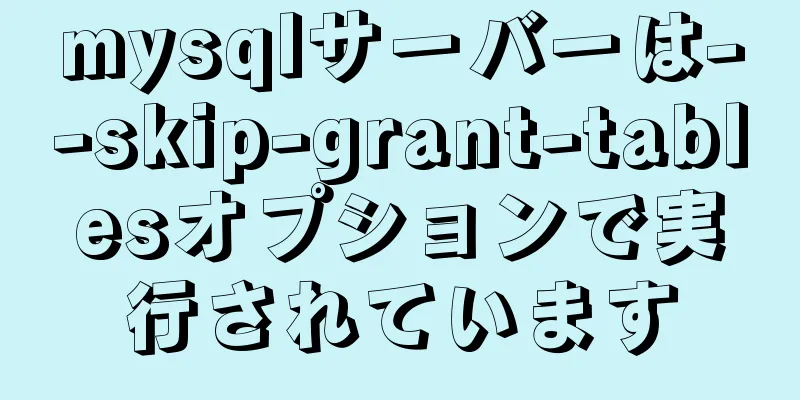WeChatアプレットがログインインターフェースを実装

|
WeChatアプレットのログインインターフェースは参考までに実装されています。具体的な内容は次のとおりです。
<ビュークラス="コンテナ">
<ビュークラス="ラッパー">
<view class="left-top-sign">ログイン</view>
<view class="welcome">
おかえり!
</ビュー>
<view class="input-content">
<view class="input-item">
<text class="tit">携帯電話番号</text>
<input type="text" placeholder="電話番号を入力してください" id='phone' data-type='phone' bindinput='handerInput' />
</ビュー>
<view class="input-item">
<text class="tit">パスワード</text>
<input type="password" placeholder="パスワードを入力してください" id='password' data-type='password' bindinput='handerInput' />
</ビュー>
</ビュー>
<button class="confirm-btn">ログイン</button>
<view class="forget-section">
パスワードを忘れましたか?
</ビュー>
</ビュー>
<view class="register-section">
まだアカウントがありませんか?
<text>今すぐ登録</text>
</ビュー>
</ビュー>最も基本的なフォーム送信。
データ: {
電話: ''、//電話番号 パスワード: '' //パスワード}、
/**
* ライフサイクル機能 - ページの読み込みをリッスンする*/
onLoad: 関数 (オプション) {
},
ハンドラ入力(イベント) {
// type = event.currentTarget.dataset.type とします。
type = event.currentTarget.id; とします。
console.log(イベント);
this.setData({
[タイプ]: イベントの詳細値
})
},
/**双方向バインディングを実装するには、bindinput イベントを使用し、id または dataset を使用してデータを一意に識別します。 1 つのデータは id に渡すことができ、複数のデータは dataset に渡すことができます。 WeChat アプレットのインタラクション: メッセージ表示ボックス。 (公式リンク) クリック コールバック関数をログイン ボタンにバインドします。
//html
<button class="confirm-btn" bindtap="login">ログイン</button>
//js
ログイン() {
let { 電話番号、パスワード } = this.data;
console.log(パスワード);
/**
* 電話番号の確認* 電話番号が空です* 電話番号の形式が間違っています* 電話番号は正しいです*/
if (!電話) {
wx.showToast({
タイトル: 「携帯電話番号は空欄にできません」
アイコン: 'なし'
})
戻る;
}
//電話番号の正規表現を定義します。let phoneReg = /^1(3|4|5|6|7|8|9)\d{9}$/
if (!phoneReg.test(phone)) {
wx.showToast({
タイトル: 「携帯電話番号の形式が間違っています」
アイコン: 'なし'
})
戻る;
}
if (!パスワード) {
wx.showToast({
タイトル: 「パスワードは空欄にできません」
アイコン: 'なし'
})
戻る;
}
wx.showToast({
タイトル: 「フロントエンド検証に合格しました」
})バックエンドの検証、インターフェースの呼び出し、応答ステータス コードを通じてユーザーにログイン情報を返します。
result = await request('/login/cellphone', { phone, password }); を実行します。
結果コード === 200 の場合
wx.showToast({
タイトル: 「ログイン成功」
})
}
そうでない場合(結果コード === 400){
wx.showToast({
タイトル: 「電話番号が間違っています」
アイコン: 'なし'
})
}
そうでない場合(結果コード === 502){
wx.showToast({
タイトル: 「パスワードが間違っています」
アイコン: 'なし'
})
}
それ以外 {
wx.showToast({
タイトル: 「ログインに失敗しました。もう一度ログインしてください」
アイコン: 'なし'
})
}
},パーソナルセンターのアバターをクリックすると、ログインインターフェースにジャンプします。ログインに成功したら、ユーザーの個人情報データをキャッシュし(setStorageSyncメソッドとgetStorageSyncメソッドを使用)、switchTabを使用してタブバーの下のパーソナルセンターページにジャンプし、取得したキャッシュデータをjsデータに保存します。json形式の変換に注意し、最後に HTML における三項演算に関する特別な判断。
<view class="user-info-box" bindtap='toLogin'>
<view class="portrait-box">
<画像クラス="縦"
src='{{userInfo.avatarUrl?userInfo.avatarUrl:"/static/images/personal/missing-face.png"}}'></image>
</ビュー>
<view class="info-box">
<text class="username">{{userInfo.nickname?userInfo.nickname: '訪問者'}}</text>
</ビュー>
</ビュー>
//ログイン.js
結果コード === 200 の場合
wx.showToast({
タイトル: 「ログイン成功」
})
wx.setStorageSync('userInfo', JSON.stringify(result.profile));
wx.switchTab({
URL: '/pages/personal/personal'
})
}
// 個人用.js
onLoad: 関数 (オプション) {
userInfo = wx.getStorageSync('userInfo'); を設定します。
if (ユーザー情報) {
this.setData({
ユーザー情報: JSON.parse(ユーザー情報)
})
}
},
以上がこの記事の全内容です。皆様の勉強のお役に立てれば幸いです。また、123WORDPRESS.COM を応援していただければ幸いです。 以下もご興味があるかもしれません:
|
<<: MySQL データ型における DECIMAL の使用法の詳細な説明
>>: VMware Workstation のインストール Linux (Ubuntu) システム
推薦する
Linuxで静的ネットワーク接続を構成する方法
Linux システムのネットワーク接続を構成するのは難しい場合があります。幸いなことに、多くの新しい...
MySQL データベース トランザクション例のチュートリアル
目次1. トランザクションとは何ですか? 2. トランザクションに関連するステートメントは、挿入、削...
Flutterを使用して移動可能なスタックウィジェット機能を作成する
この投稿では、キャンバスとドラッグ可能なノード インターフェースを使用するデスクトップおよび Web...
JS で async await をエレガントに使用する方法
目次jQuery の $.ajax Webpack時代の始まり約束について深く考えるネストをなくすj...
MySQL データベースは XA 仕様をどのように実装しますか?
MySQL 一貫性ログMySQL データベースの電源が切れた場合、コミットされていないトランザクシ...
reduxの動作原理と使い方の説明
目次1. redux とは何ですか? 2. 還元の原則3. redux の使い方は? (1)redu...
CSS3 を使用してピカチュウのアニメーション壁紙を作成する例
文章さて、次はレンダリングを見せましょう。画像を見て初めて理解することに興味が湧くでしょう。そうでな...
Vue でポップアップ ウィンドウをクリックしたときにクリック イベントを自動的にトリガーするソリューション (シミュレーション シナリオ)
ビジネス シナリオ: vue + element ui の el-dialog を使用します。ポップ...
Dockerを使用してNextCloudネットワークディスクを展開する方法
NextCloud コンピュータ上の任意のファイルやフォルダを共有し、NextCloud サーバーと...
Linux環境で環境変数を設定する方法
JDKダウンロードアドレス: http://www.oracle.com/technetwork/j...
Nginx のパラメータをオンにして Web パフォーマンスを 3 倍向上させる方法
1. 遭遇したいくつかの問題2008 年にパフォーマンス テストを行っていたとき、パフォーマンス テ...
HTML ヘッド構造
以下では、よく使われるヘッド構造と、各タグや要素の意味や使用シーンを紹介します(この記事は、Yisi...
この記事では、Vue 3.0 レスポンシブの使い方を説明します。
目次ユースケースリアクティブAPI関連プロセス反応的なcreateReactiveObjectはレス...
JavaScript で大きなファイルの並列ダウンロードを実装する方法
目次1. HTTP範囲リクエスト1.1 範囲構文2. 大きなファイルをダウンロードする方法2.1 補...